Импорт товаров из Avito
В Avito нет карточек товаров, а только объявления. Расскажем об импорте объявлений из Avito в SelSup.
Импорт товаров из Avito через Excel-файл
Шаг 1. Чтобы импортировать объявления через Excel, перейдите в личный кабинет Avito, раздел «Автозагрузка».
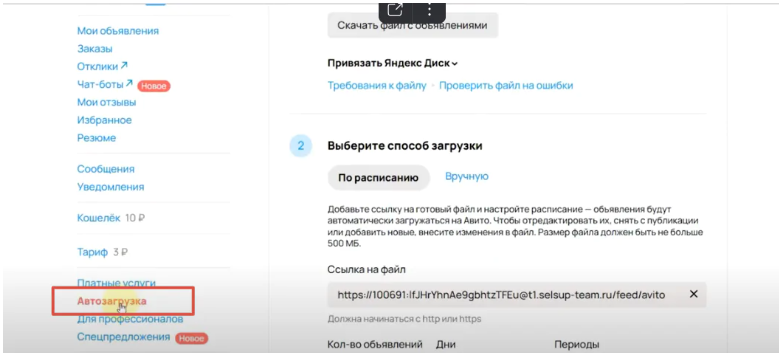
Шаг 2. Нажмите кнопку «Настройки».
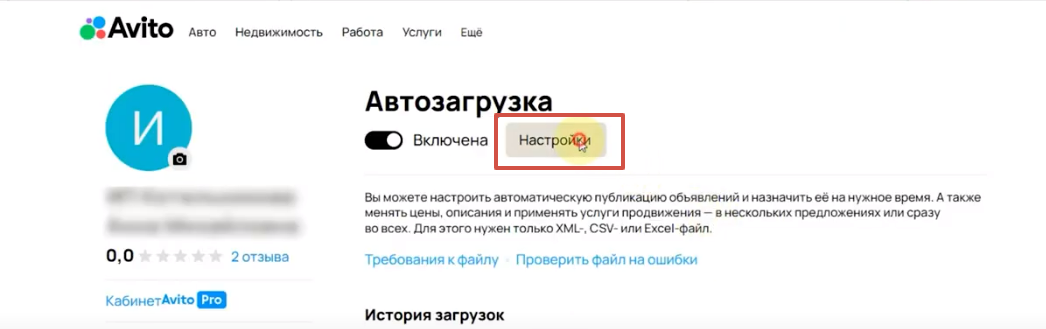
Шаг 3. Нажмите кнопку «Скачать файл с объявлениями».

Шаг 4. Отметьте галочками объявления, которые нужно выгрузить в Excel.
Пропишите адрес вашей электронной почты, куда будет отправлен готовый файл, и нажмите «Создать файл».
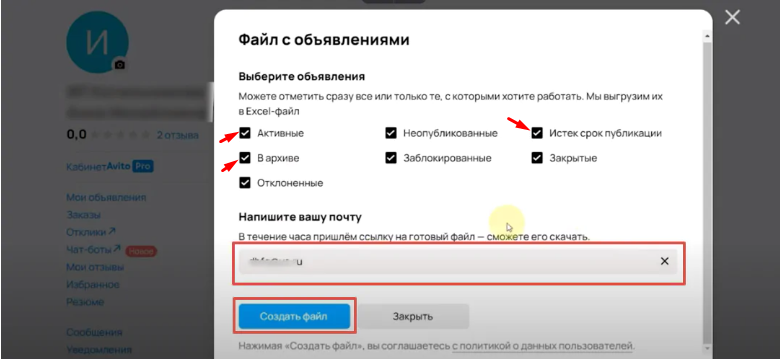
После этого появится сообщение, что файл в процессе подготовки. Готовый файл с товарами будет отправлен на указанную вами электронную почту.
Шаг 5. Откройте письмо и нажмите кнопку «Скачать файл».
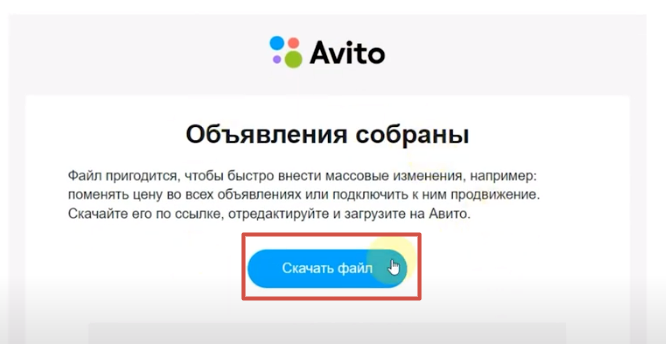
Шаг 6. Вернитесь в SelSup на вкладку Товары - Импорт товаров, выберете Avito и установите настройки импорта:
- выберите организацию, в которую импортируете товары;
- производителя, который будет указан у импортированных товаров (если производитель не нужен, можно не выбирать). Выбор производителя обязателен, если для товара требуется маркировка. Без указания производителя корректная передача данных для маркировки невозможна.
Шаг 7. Перетащите или выберите файл для загрузки.
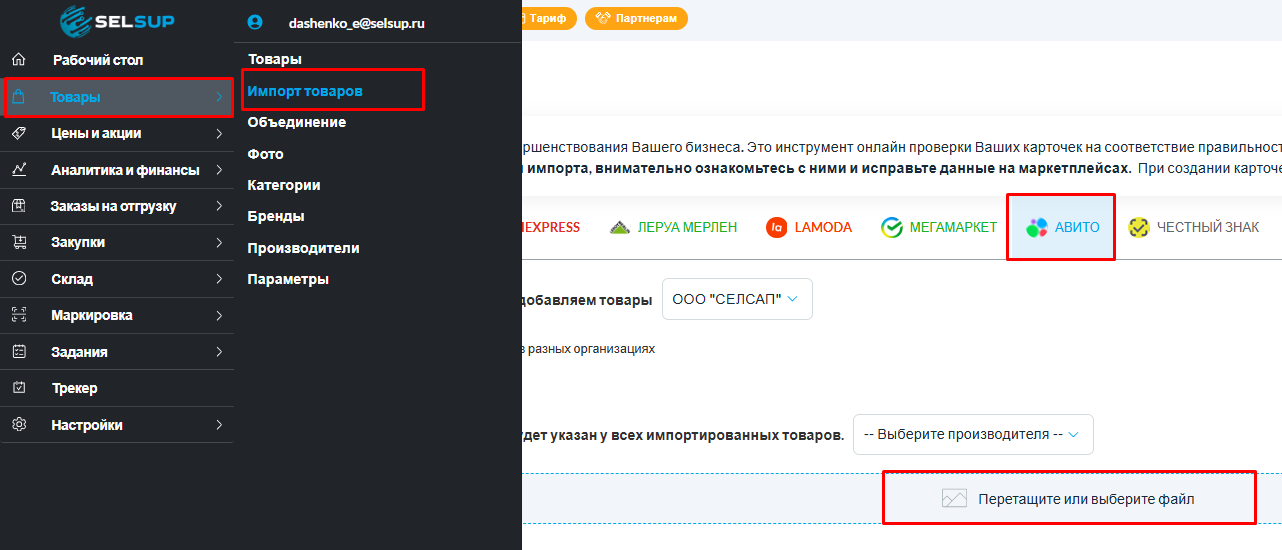
Все товары, которые вы выбрали для загрузки в файл Excel, импортируются в SelSup и появятся в разделе Товары.
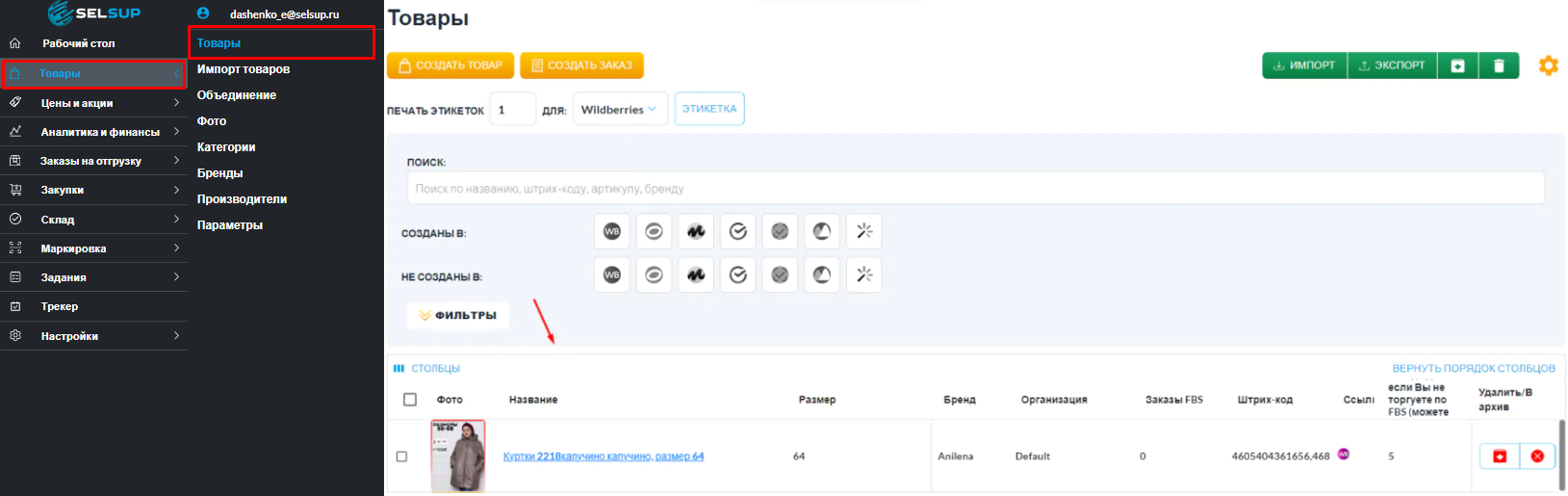
После импорта таким способом в карточке товара будут заполнены все параметры: категория, модель, бренд, страна, название, цена со скидкой и другие. Все фотографии также перенесутся из Avito.
В разделе «Импорт товаров» также можно посмотреть ошибки импорта, причины их возникновения и исправить.
Полную инструкцию о возможностях интеграции с Avito смотрите здесь.
ВверхВозможные ошибки импорта
Если вы столкнулись с ошибками импорта карточек товаров — ознакомьтесь с этой статьей.





